Kubernetes 대시보드를 사용하여 Azure Stack Edge Pro GPU 디바이스를 모니터링합니다.
적용 대상:  Azure Stack Edge Pro - GPU
Azure Stack Edge Pro - GPU Azure Stack Edge Pro 2
Azure Stack Edge Pro 2 Azure Stack Edge Pro R
Azure Stack Edge Pro R Azure Stack Edge Mini R
Azure Stack Edge Mini R
이 문서에서는 Kubernetes 대시보드에 액세스하고 사용하여 Azure Stack Edge Pro GPU 디바이스를 모니터링하는 방법을 설명합니다. 디바이스를 모니터링하려면 Azure Portal의 차트를 사용하거나, Kubernetes 대시보드를 보거나, 디바이스의 PowerShell 인터페이스를 통해 kubectl 명령을 실행하면 됩니다.
이 문서에서는 Kubernetes 대시보드에서 수행할 수 있는 모니터링 작업만 설명합니다.
이 문서에서는 다음 방법을 설명합니다.
- 디바이스에서 Kubernetes 대시보드에 액세스
- 디바이스에 배포된 모듈 보기
- 디바이스에 배포된 애플리케이션의 IP 주소 가져오기
- 디바이스에 배포된 모듈의 컨테이너 로그 보기
Kubernetes 대시보드 정보
Kubernetes 대시보드는 컨테이너화된 애플리케이션 문제를 해결하는 데 사용할 수 있는 웹 기반 사용자 인터페이스입니다. Kubernetes 대시보드는 Kubernetes kubectl 명령줄에 대한 UI 기반 대안입니다. 자세한 내용은 Kubernetes 대시보드를 참조하세요.
Azure Stack Edge Pro에서 Kubernetes 대시보드를 읽기 전용 모드로 사용하여 Azure Stack Edge Pro 디바이스에서 실행되는 애플리케이션을 간략하게 살펴보고, Kubernetes 클러스터 리소스 상태를 보고, 디바이스에서 발생한 오류를 확인할 수 있습니다.
대시보드에 액세스
Kubernetes 대시보드는 읽기 전용이며 포트 31000의 Kubernetes 마스터 노드에서 실행됩니다. 대시보드에 액세스하려면 다음 단계를 수행합니다.
디바이스의 로컬 UI에서 디바이스로 이동한 다음, 디바이스 엔드포인트로 이동합니다.
Kubernetes 대시보드 엔드포인트를 복사합니다. 클라이언트의
C:\Windows\System32\Drivers\etc\hosts파일에 DNS 항목을 만들어 Kubernetes 대시보드에 연결합니다.<IP address of the Kubernetes dashboard> <Kubernetes dashboard endpoint suffix>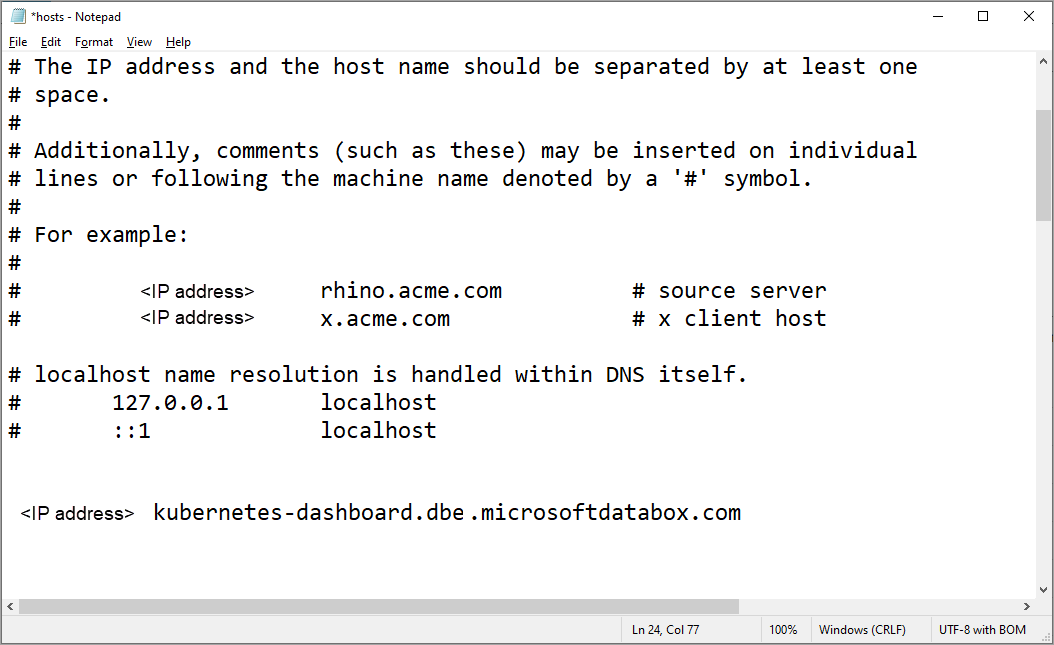
Kubernetes 대시보드 엔드포인트 행에서 구성 다운로드를 선택합니다. 이 작업은 대시보드에 액세스할 수 있는
kubeconfig를 다운로드합니다.config.json파일을 로컬 시스템에 저장합니다.로컬 UI에서 Kubernetes 대시보드 인증서를 다운로드합니다.
- 디바이스의 로컬 UI에서 인증서로 이동합니다.
- Kubernetes 대시보드 엔드포인트 인증서 항목을 찾습니다. 이 항목의 오른쪽에서 다운로드를 선택하여 대시보드에 액세스하는 데 사용할 클라이언트 시스템에 인증서를 다운로드합니다.
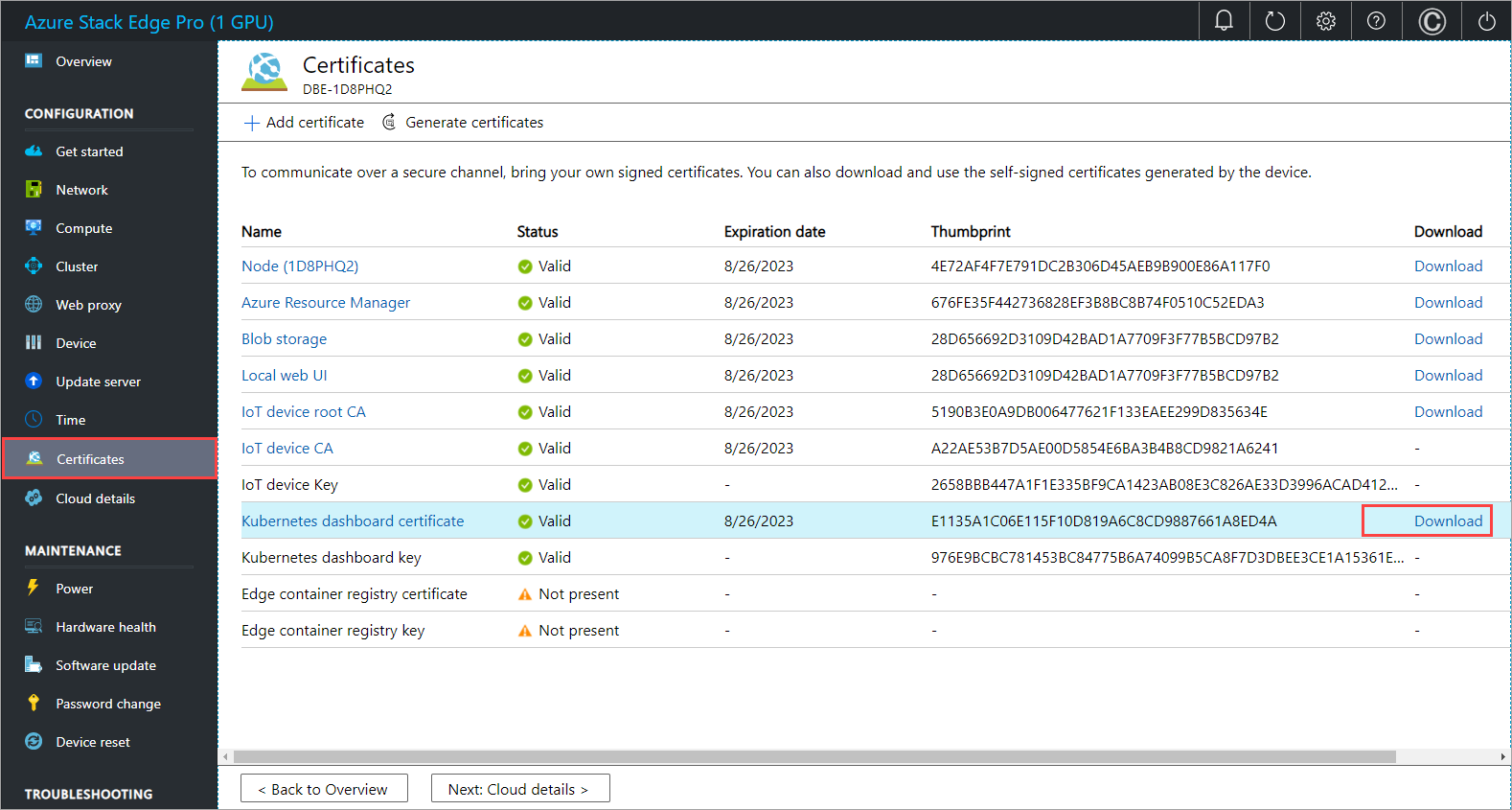
다운로드한 인증서를 클라이언트에 설치합니다. Windows 클라이언트를 사용하는 경우 다음 단계를 따르세요.
인증서를 선택하고 인증서 가져오기 마법사에서 저장소 위치를 로컬 컴퓨터로 선택합니다.
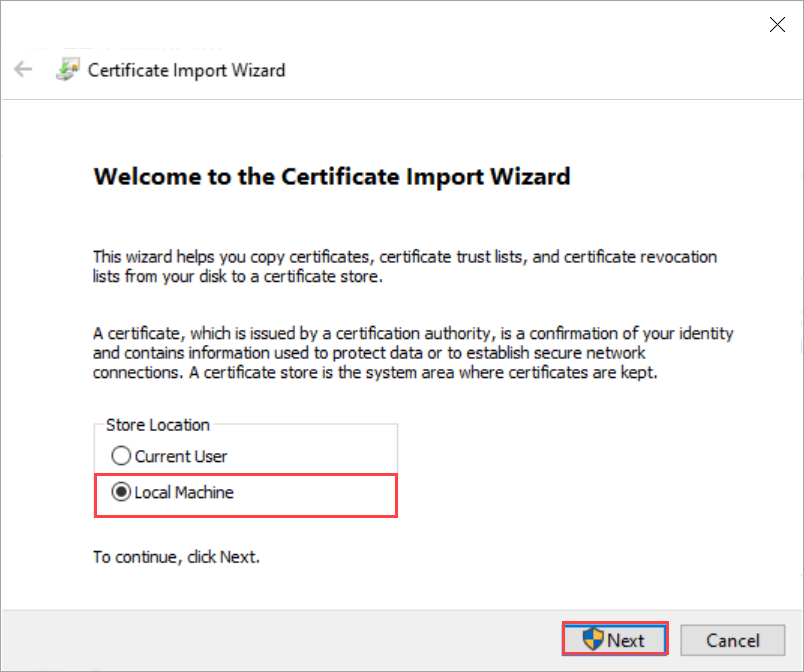
신뢰할 수 있는 루트 저장소의 로컬 컴퓨터에 인증서를 설치합니다.
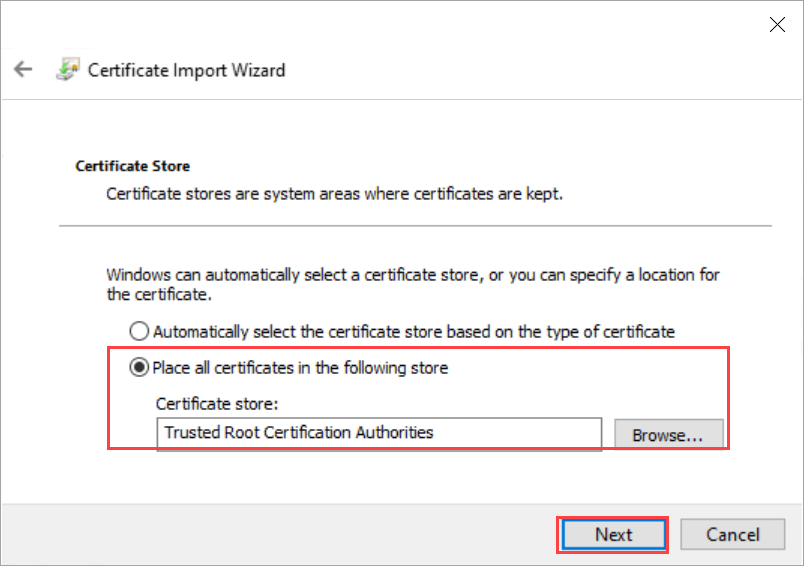
Kubernetes 대시보드 URL을 복사하고 사용하여 브라우저에서 대시보드를 엽니다. Kubernetes 대시보드 로그인 페이지에서 다음을 수행합니다.
- kubeconfig를 선택합니다.
- 줄임표 ...를 선택합니다. 로컬 시스템에서 이전에 다운로드한
kubeconfig를 찾아 가리킵니다. 로그인을 선택합니다.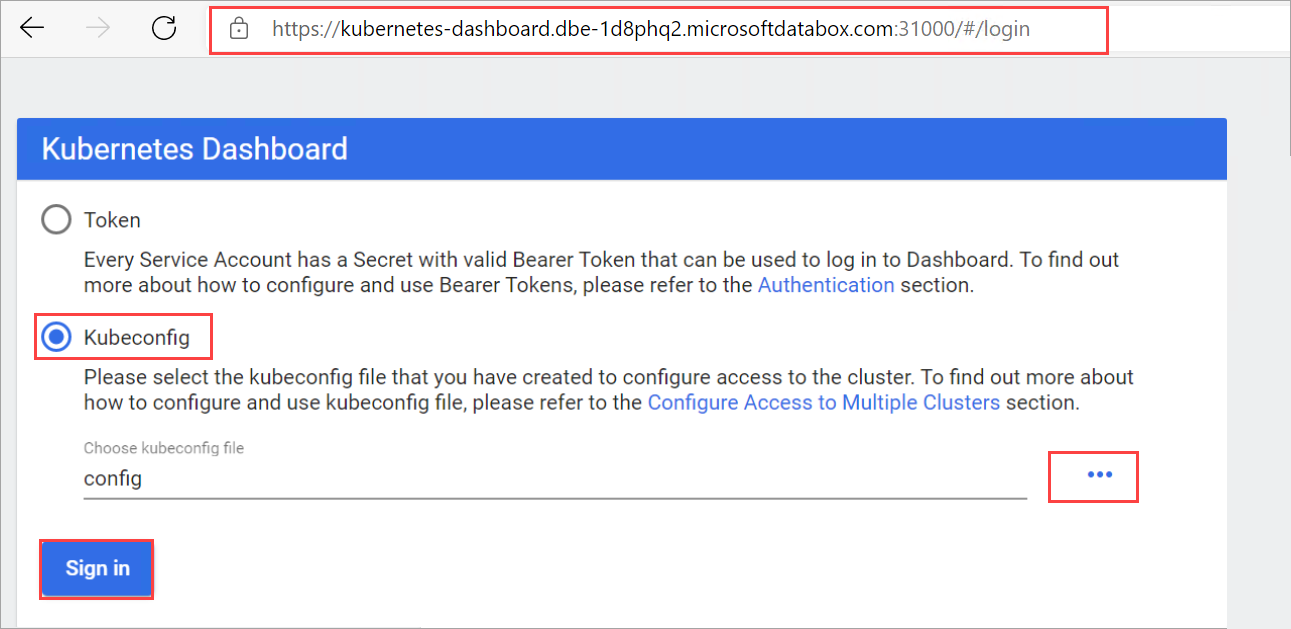
이제 읽기 전용 모드의 Azure Stack Edge Pro 디바이스에 대한 Kubernetes 대시보드가 표시됩니다.

모듈 상태 보기
컴퓨팅 모듈은 비즈니스 논리가 구현된 컨테이너입니다. 대시보드를 사용하여 컴퓨팅 모듈이 Azure Stack Edge Pro 디바이스에 성공적으로 배포됐는지 확인할 수 있습니다.
모듈 상태를 보려면 대시보드에서 다음 단계를 수행합니다.
대시보드 왼쪽 창에서 네임스페이스로 이동합니다. IoT Edge 모듈이 표시되는 네임스페이스를 기준으로 필터링합니다(이 경우 iotedge).
왼쪽 창에서 워크로드 > 배포로 이동합니다.
오른쪽 창에 디바이스에 배포된 모든 모듈이 표시됩니다. 이 경우 GettingStartedWithGPU 모듈이 Azure Stack Edge Pro에 배포되었습니다. 모듈이 배포된 것을 확인할 수 있습니다.
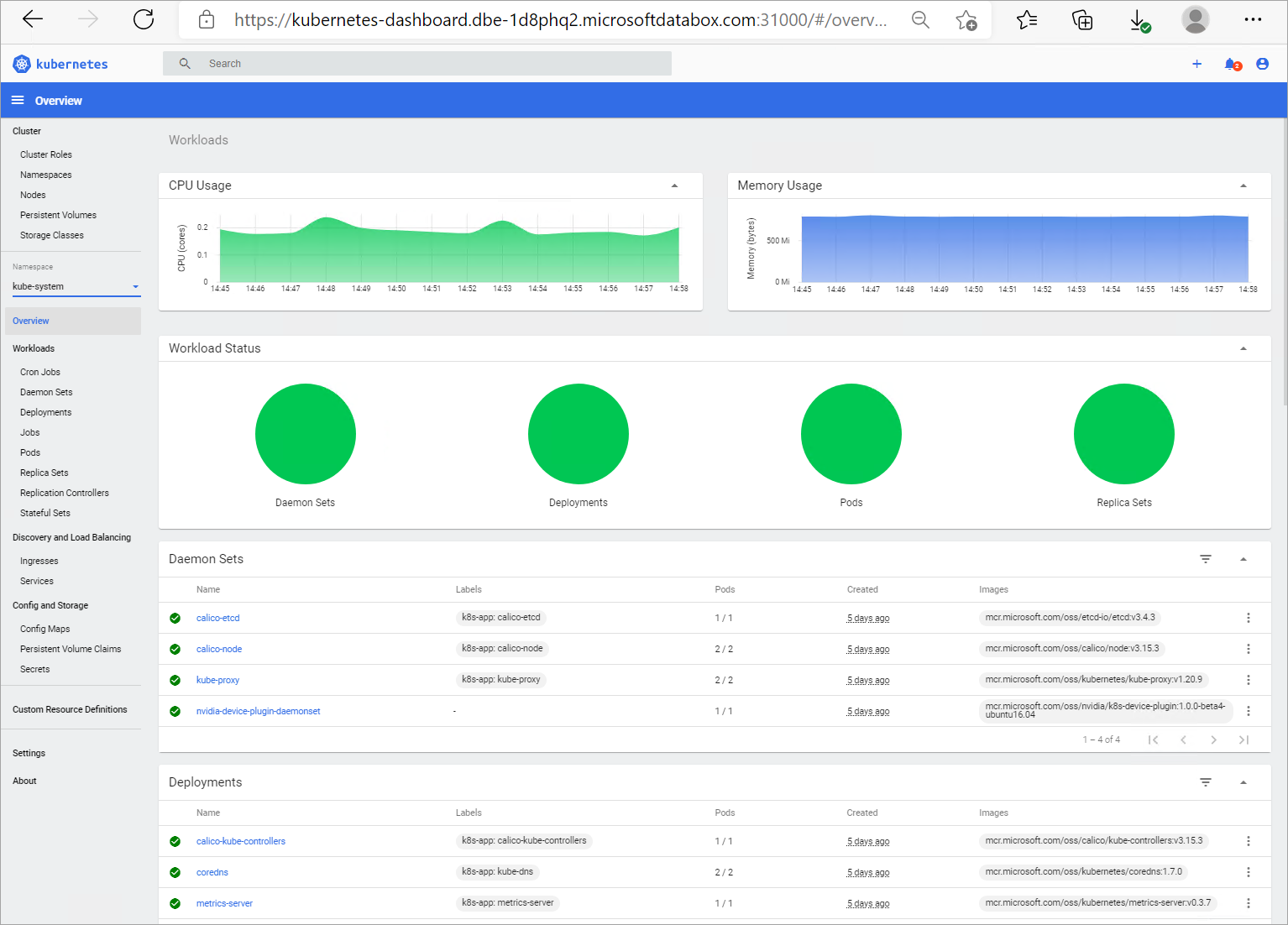
서비스 또는 모듈의 IP 주소 가져오기
대시보드를 사용하여 Kubernetes 클러스터 외부에 노출하려는 서비스나 모듈의 IP 주소를 가져올 수 있습니다.
컴퓨팅 네트워크 설정 페이지에서 디바이스의 로컬 웹 UI를 통해 이러한 외부 서비스의 IP 범위를 할당합니다. IoT Edge 모듈을 배포한 후에 특정 모듈이나 서비스에 할당된 IP 주소를 가져올 수 있습니다.
IP 주소를 가져오려면 대시보드에서 다음 단계를 수행합니다.
대시보드 왼쪽 창에서 네임스페이스로 이동합니다. 외부 서비스가 배포되는 네임스페이스를 기준으로 필터링합니다(이 경우 iotedge).
왼쪽 창에서 검색 및 부하 분산 > 서비스로 이동합니다.
오른쪽 창에 Azure Stack Edge Pro 디바이스의
iotedge네임스페이스에서 실행 중인 모든 서비스가 표시됩니다.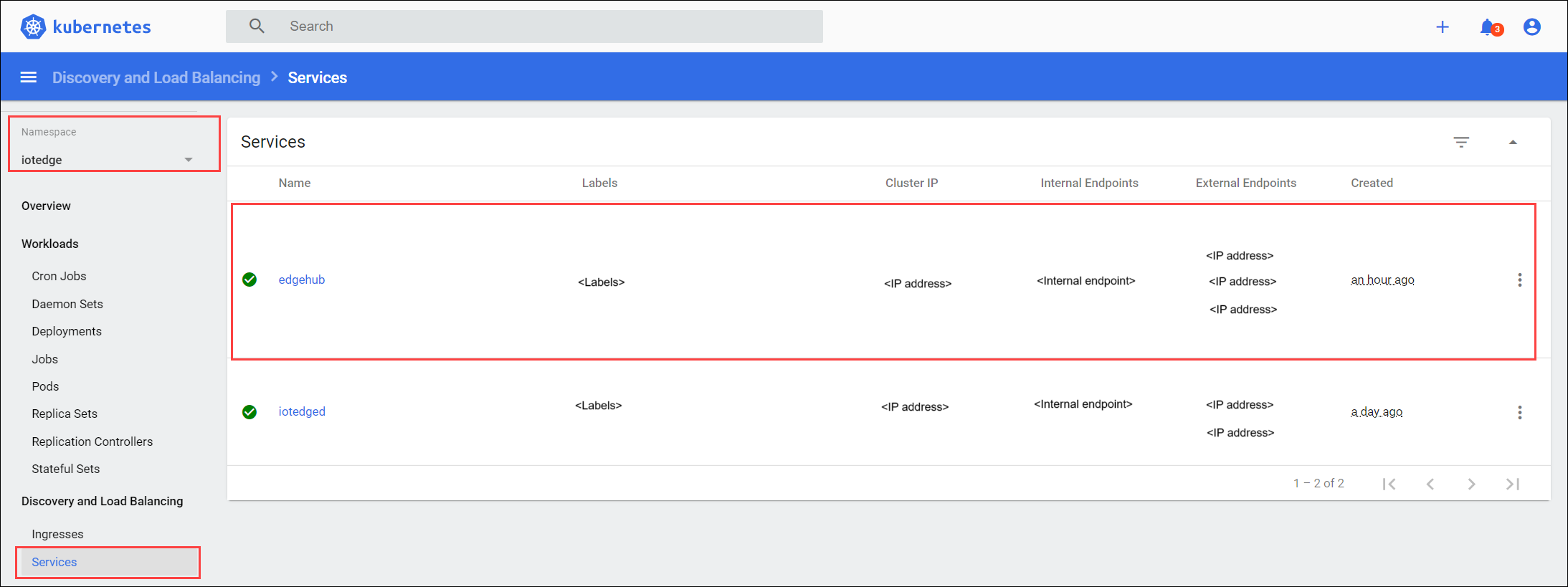
컨테이너 로그 보기
컨테이너 로그를 확인해야 하는 인스턴스가 있습니다. 대시보드를 사용하여 Kubernetes 클러스터에 배포한 특정 컨테이너의 로그를 가져올 수 있습니다.
컨테이너 로그를 보려면 대시보드에서 다음 단계를 수행합니다.
대시보드 왼쪽 창에서 네임스페이스로 이동합니다. IoT Edge 모듈이 배포된 네임스페이스를 기준으로 필터링합니다(이 경우 iotedge).
왼쪽 창에서 워크로드 > Pod로 이동합니다.
오른쪽 창에 디바이스에서 실행 중인 모든 Pod가 표시됩니다. 로그를 보려는 모듈이 실행 중인 Pod를 식별합니다. 식별한 Pod의 세로 줄임표를 선택하고 바로 가기 메뉴에서 로그를 선택합니다.
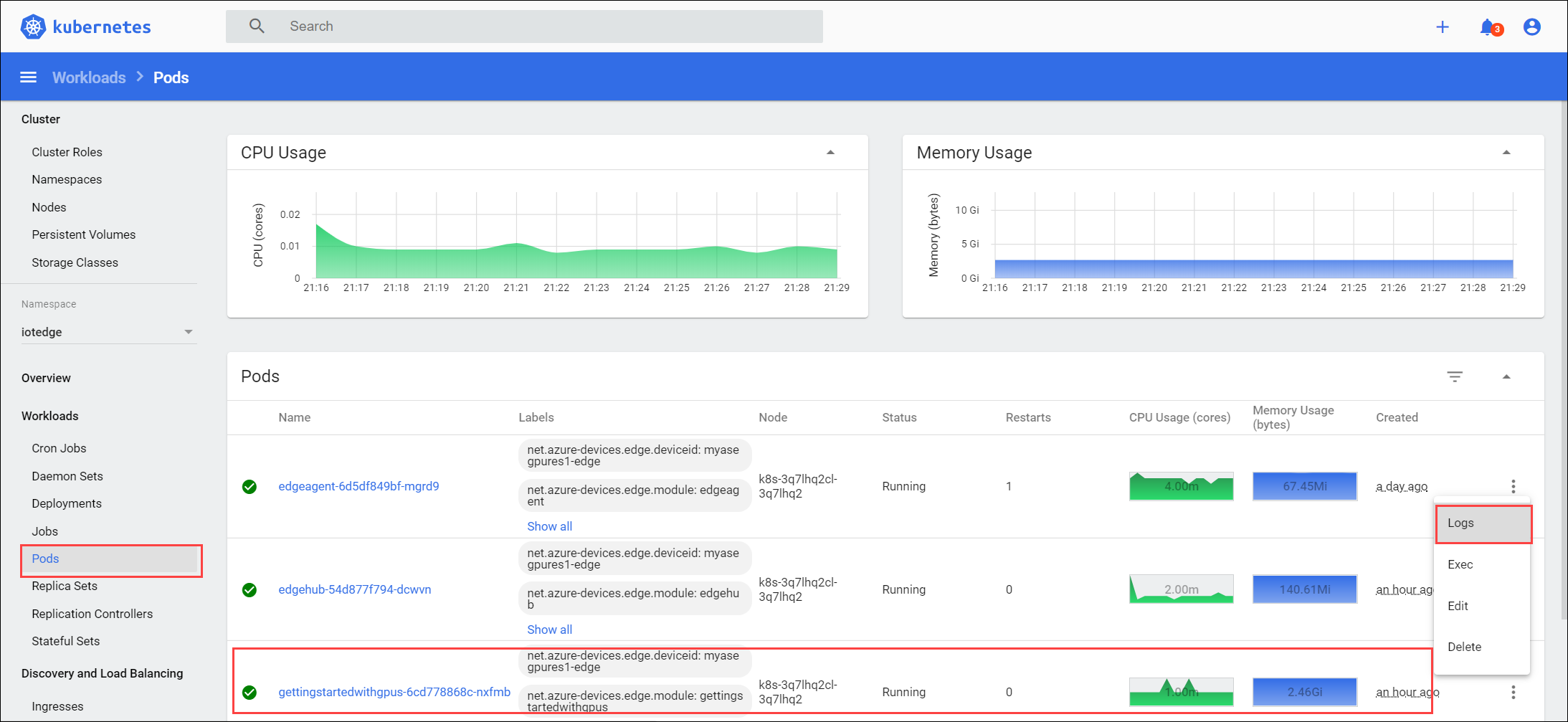
로그는 대시보드에 기본 제공되는 로그 뷰어에 표시됩니다. 로그를 다운로드할 수도 있습니다.
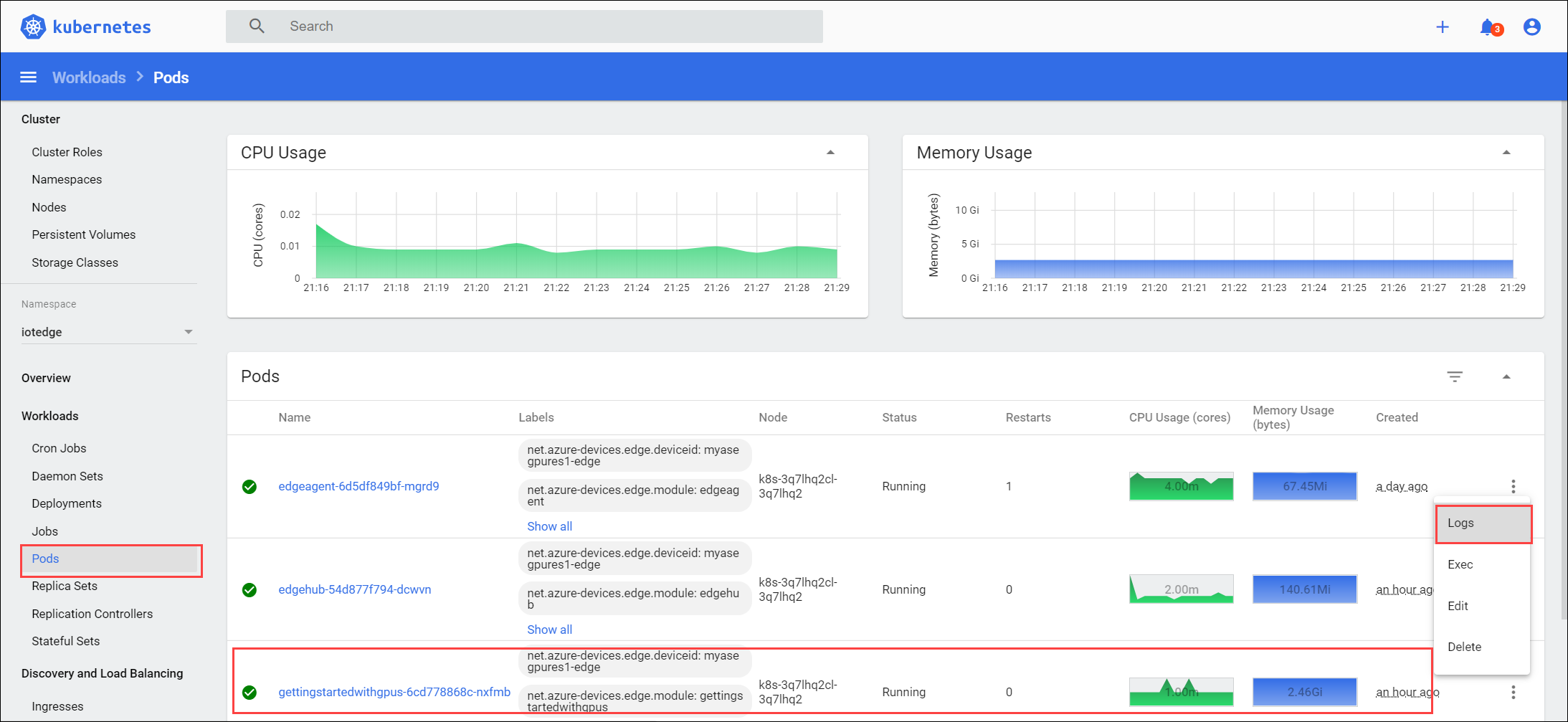
CPU, 메모리 사용량 보기
Azure Stack Edge Pro 디바이스에 대한 Kubernetes 대시보드에는 Kubernetes 리소스에서 CPU 및 메모리 사용량을 집계하는 메트릭 서버 추가 항목도 있습니다.
예를 들어 모든 네임스페이스의 배포에서 사용되는 CPU 및 메모리를 볼 수 있습니다.
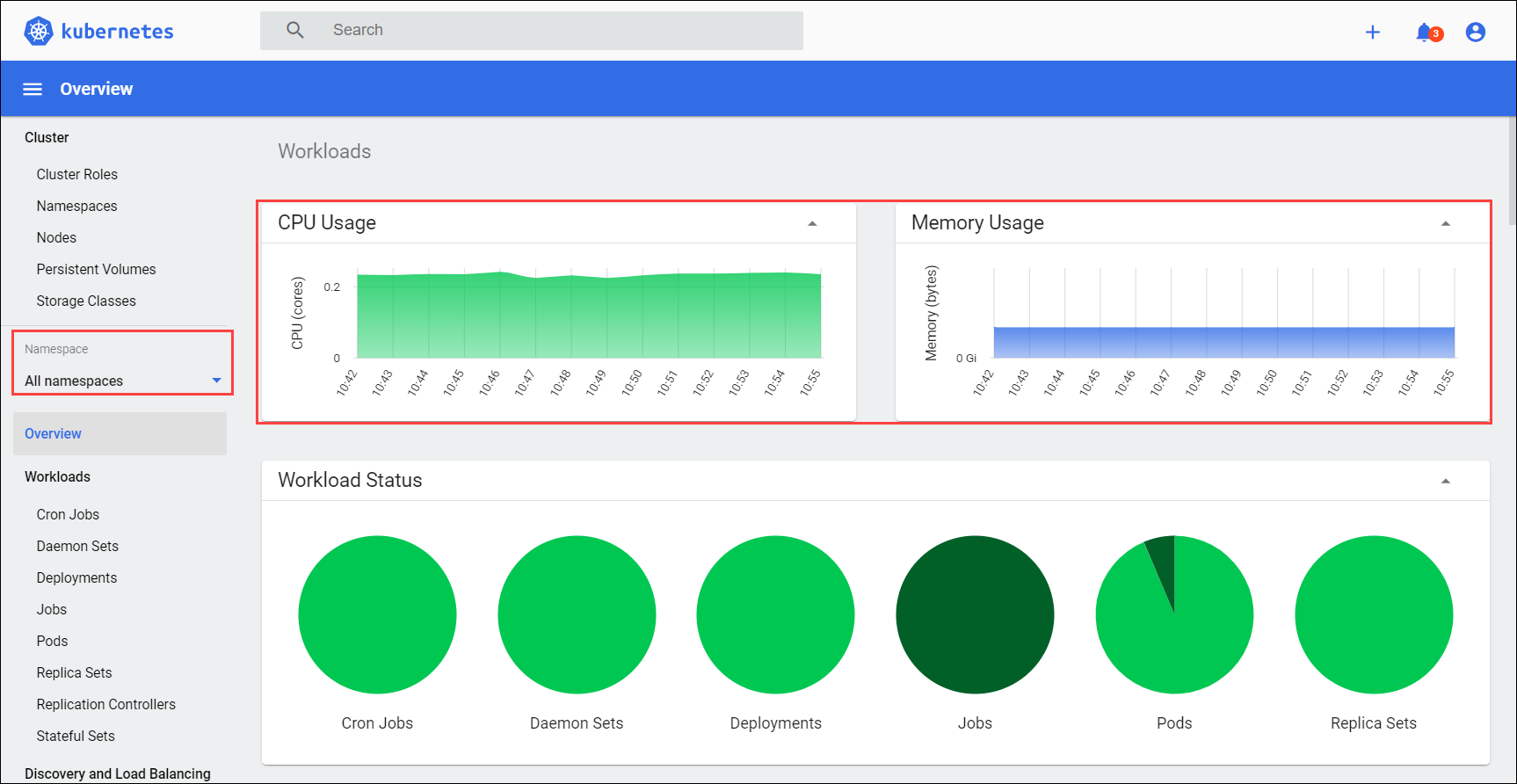
특정 네임스페이스를 기준으로 필터링할 수도 있습니다. 다음 예에서는 Azure Arc 배포에 대한 CPU 및 메모리 사용량만 볼 수 있습니다.
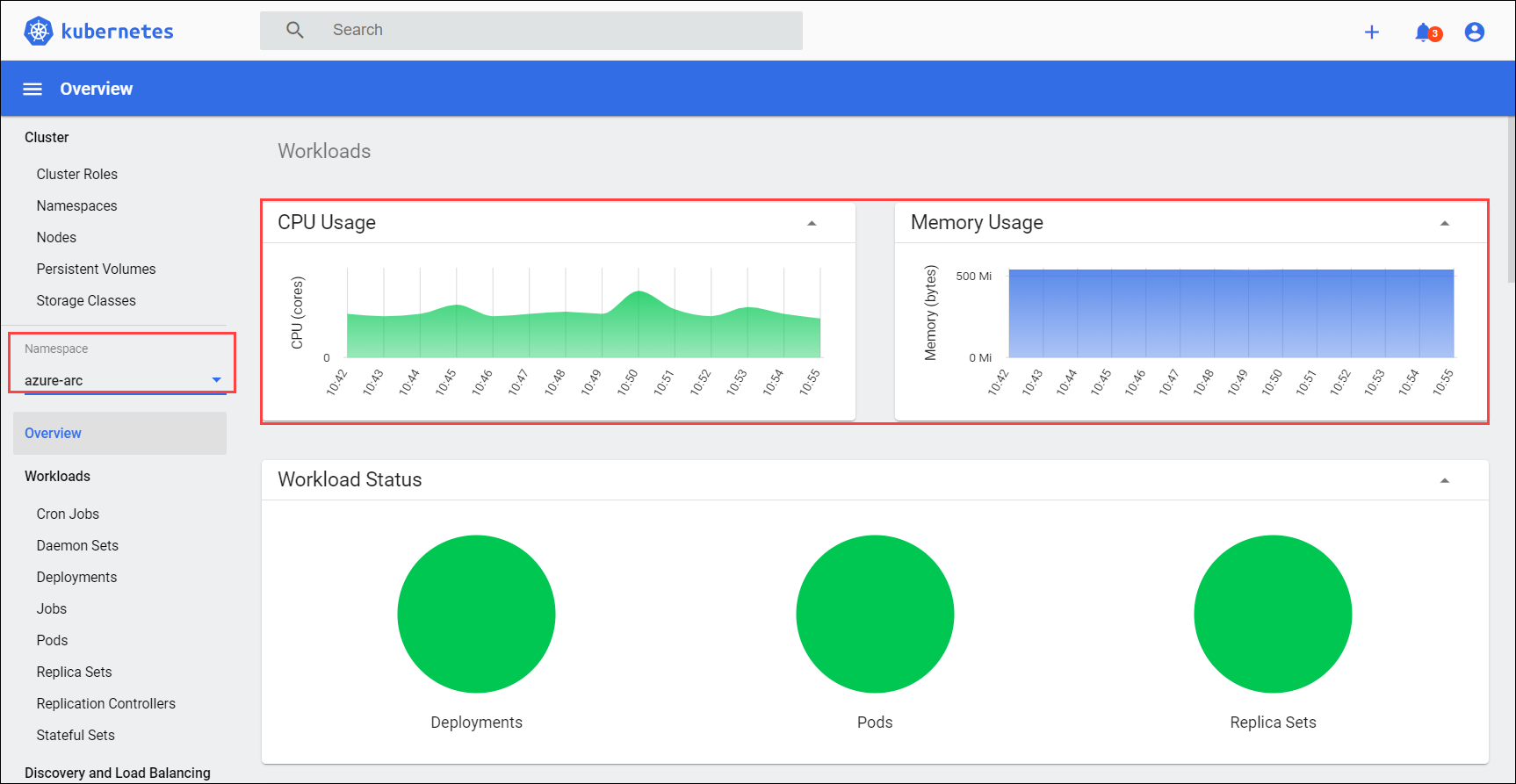
Kubernetes 메트릭 서버는 Horizontal Pod Autoscaler와 같은 자동 크기 조정 파이프라인을 제공합니다.
다음 단계
Azure Monitor를 사용하여 모니터링하는 방법을 알아봅니다. 진단을 실행하고 로그를 수집하는 방법을 알아봅니다.